Jak přizpůsobit navigační panel na dně v Galaxii S8

Po let, co má vlastní tlačítka a fyzické navigační klávesy, Samsung opustil své tradiční uspořádání pro modernější virtuální přístup na Galaxy S8 a S8 +. Výsledkem je, že nyní můžete přizpůsobit navigační panel v dolní části obrazovky.
Chcete-li začít, přetáhněte oznamovací lištu a klepnutím na ikonu ozubeného kola v pravém horním rohu otevřete nabídku Nastavení
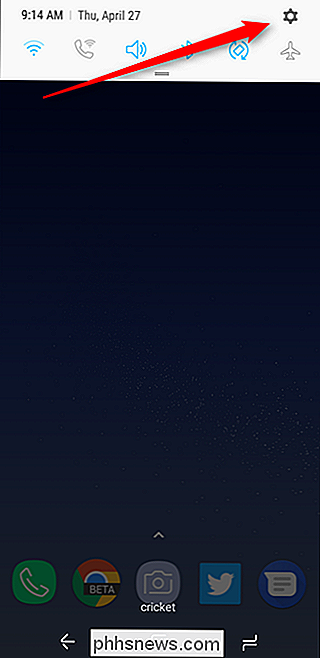
Odtud klepněte na "Zobrazení".
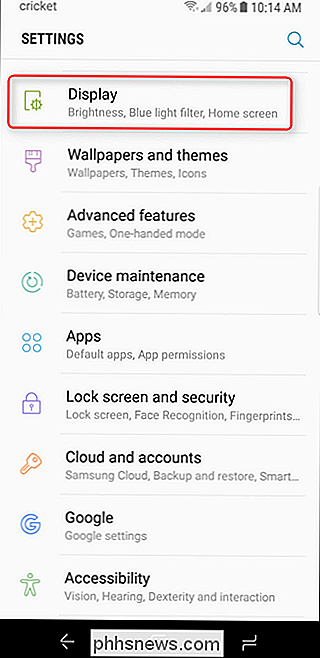
V této nabídce můžete posunout zhruba tři čtvrtiny cesty, dokud se nezobrazí možnost "Navigační lišta". Klepněte na tlačítko.
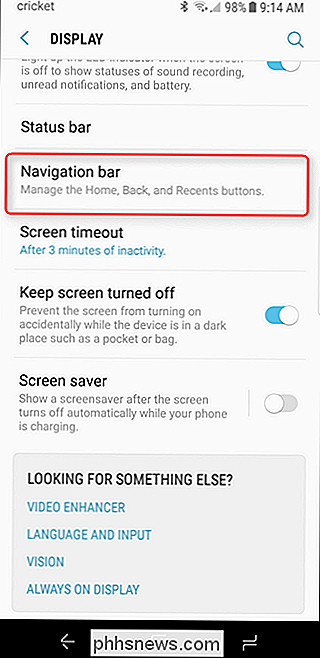
Toto menu je jednoduché a má jen několik možností. V první sekci můžete nastavit barvu - je zde několik předvolených barev přímo z netopýra, ale můžete klepnout na poslední (vícebarevný kruh) a vybrat libovolnou barvu.
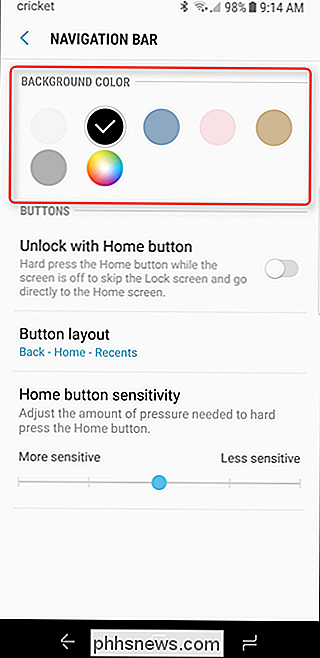
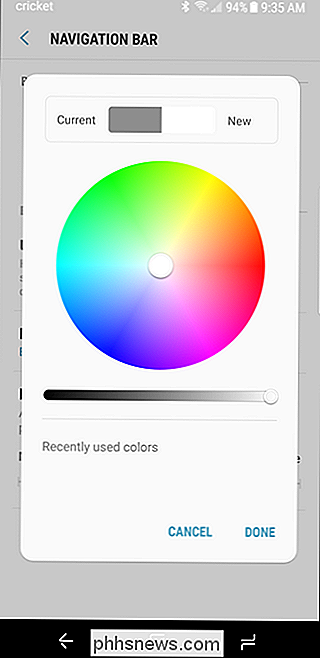
Můžete také zvolit odemkněte telefon domovským tlačítkem, stejně jako v minulých zařízeních Galaxy. To je vlastně docela zajímavá funkce s přechodem na virtuální tlačítka - Samsung dělal vynikající práci udržet spoustu funkčnosti bývalých uživatelů Galaxy, jako z fyzického tlačítka domov. To je dobrý design. V opačném případě můžete také změnit rozložení tlačítek, zvolit si tradiční rozvržení Back-Home-Recents nebo držet se volby Samsung Home-Back. To je snad moje oblíbená věc o virtuálních tlačítek, protože dávám přednost výchozímu rozložení Androidu společnosti Samsung. Konečně můžete zvolit, jak těžké je skutečně stisknout tlačítko domovské stránky, aby se kvalifikoval jako "tvrdý lis". Nastavení akcií je pro většinu lidí pravděpodobné, ale je to opět skvělé že tam je vyladit tady, když to potřebujete.
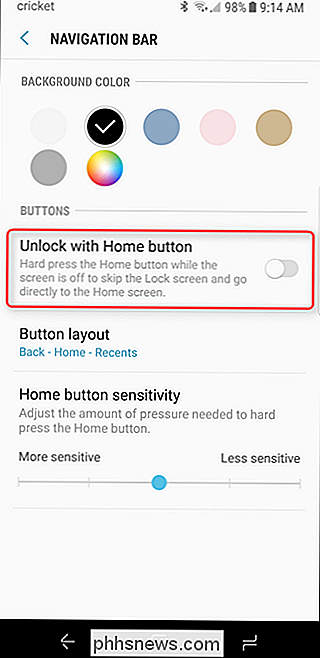
Zatímco jednoduché v přírodě a použití, to je vlastně obrovský přechod pro Samsung - a také uvítací. To dává Galaxy S8 a S8 + více v souladu s ostatními telefony Android, nabízející více vzhled a vzhled.
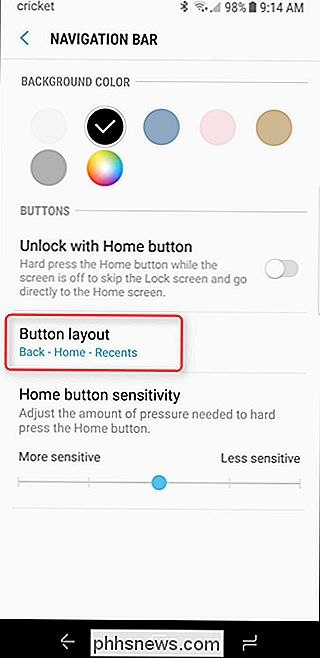
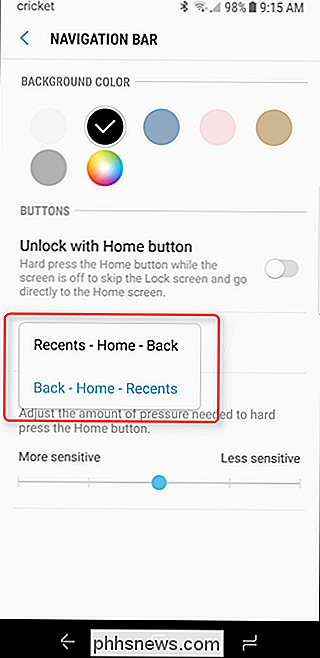

Co je to PlayStation Plus a stojí za to?
Pokud máte PlayStation 4, služba Sony PlayStation Plus je vyžadována k tomu, abyste mohli hrát hry pro více hráčů online. Předplatné stojí 10 USD za měsíc nebo 60 USD za rok. PlayStation Plus také zahrnuje další výhody, jako jsou bezplatné hry každý měsíc a slevy jen pro některé hráče v některých digitálních hrách.

Použití zabudovaného tetování Androidu, když váš operátor blokuje
Připojení telefonu k internetu, které umožňuje uživatelům sdílet datové spojení telefonu s jinými zařízeními, je opravdu užitečné, a to bez připojení Wi-Fi, ale někteří operátoři tuto funkci blokují z vašeho telefonu. Pokud se při pokusu o propojení objeví chybová zpráva - něco jako "Účet není nastaven pro tethering" - je to opravná chyba.



